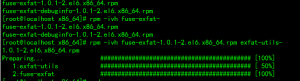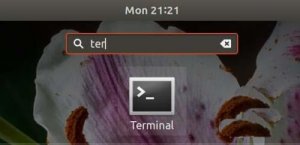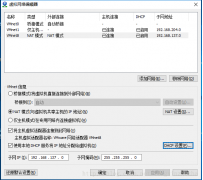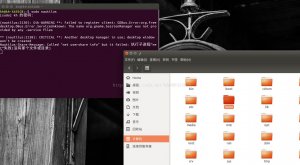Ubuntu系统怎么安装英伟达显卡驱动呢?Ubuntu系统的电脑,显卡驱动都是默认的开源,并非官方驱动 在性能和功能方面,与官方驱动还是有差别的 下面介绍利用Ubuntu的驱动程序安装显卡官方驱动。需要的用户一起看看吧!
安装教程
刚刚安装完Ubuntu系统,还没有安装过驱动的
点击右上角设置按钮,关于这台计算机
在计算机简介显示NV117图像卡

接着是使用Ubuntu自带的驱动安装器了,类似与win的驱动精灵
点击左上角的启动器,在搜索框输入“驱动”
然后搜索结果出现了,附加驱动这个程序,点击这个程序
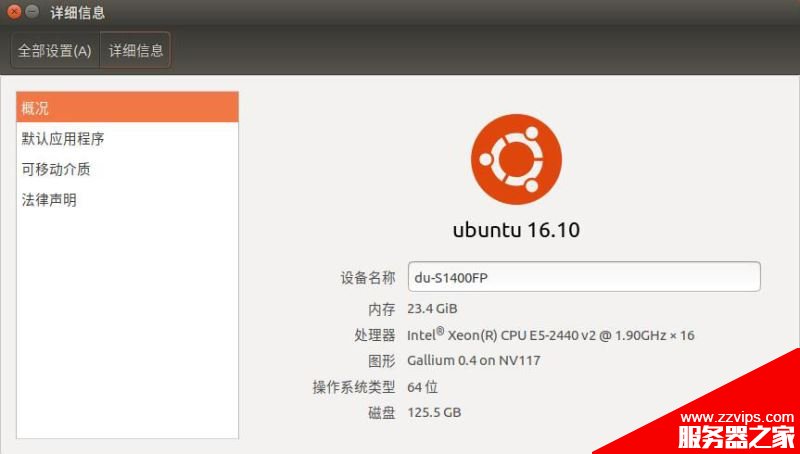
打开程序之后,需要一段时间等待搜索服务器上的驱动
这个等服务器回应的,与本机性能无关,只能耐心等待了
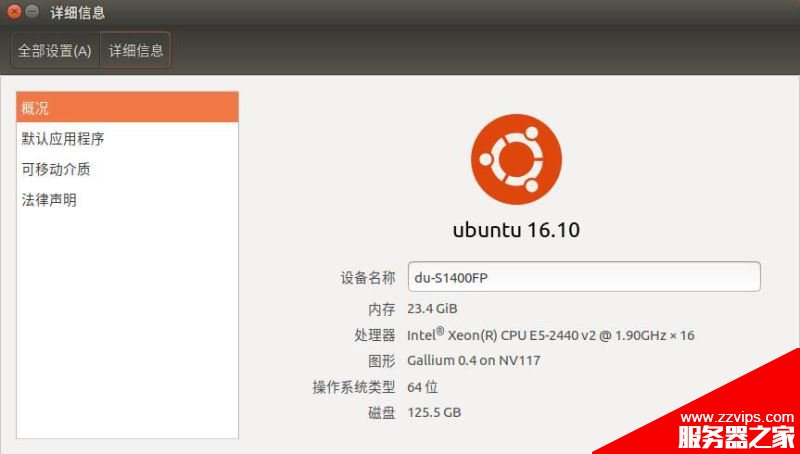
服务器回应之后,会显示电脑上的硬件,以及可以安装的驱动版本
最上面的驱动是最新版本,英伟达目前Linux最新的版本是375.39
后面的括号,专有意思是代表英伟达自家的驱动,不开源
选择好之后点击应用更改
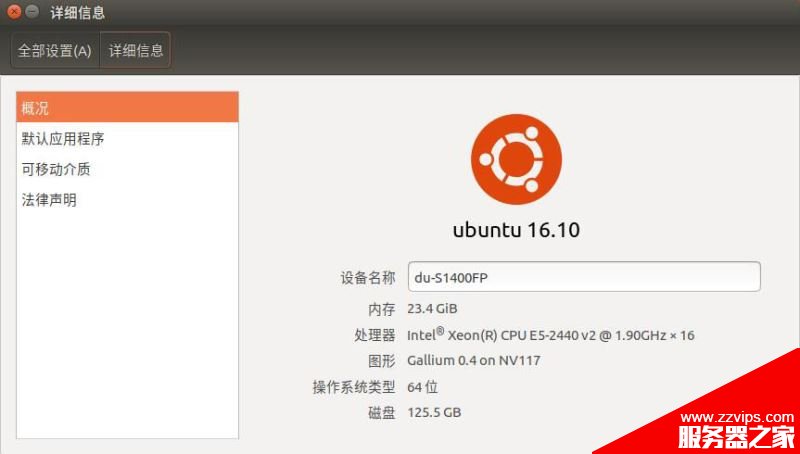
关系到系统修改,是需要密码授权的
输入当前账户密码,点击授权
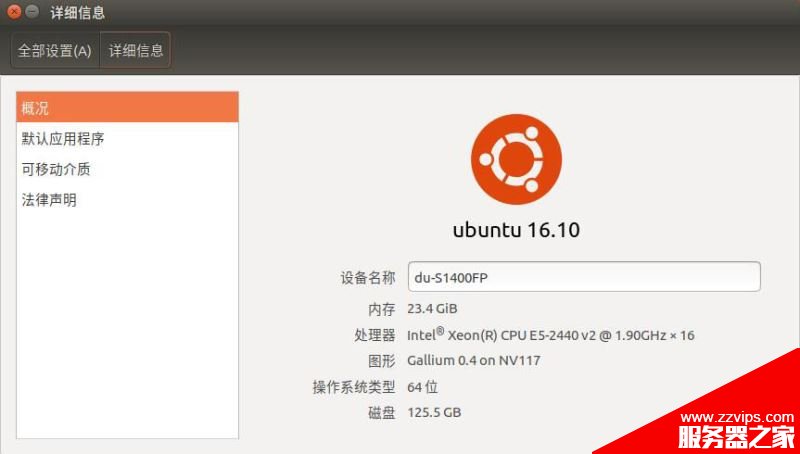
安装完成之后,需要重启
保存好当前工作,然后重启系统
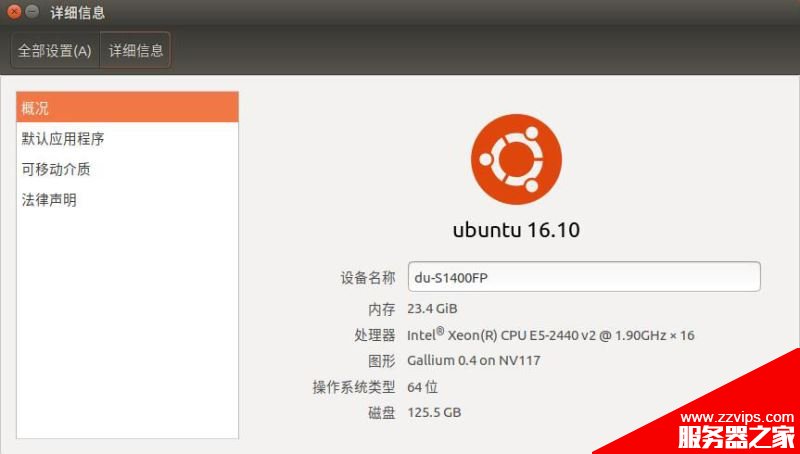
重启完成之后,点击右上角的设置,关于计算机
可以看到,显卡型号有之前的NV117,改成了现有显卡的型号
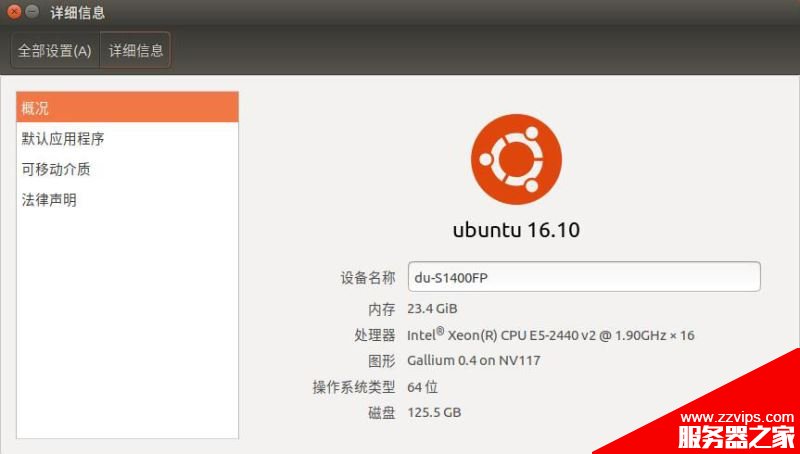
可以在启动器搜索NVIDIA
这个就是NVIDIA显卡设置
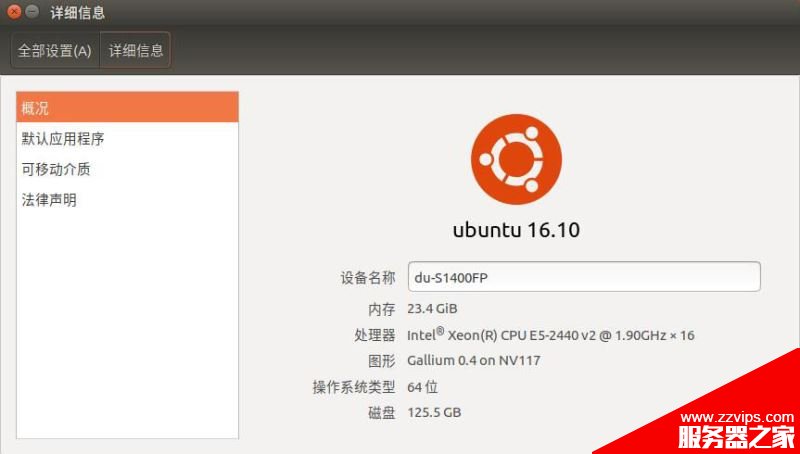
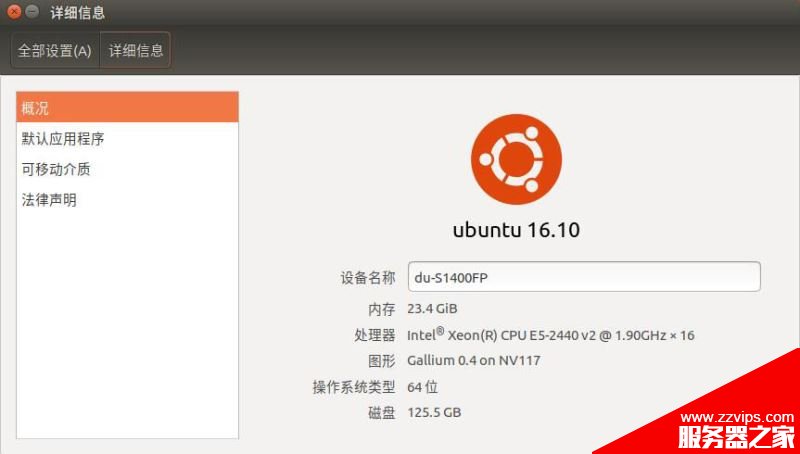
以上就是小编给大家分享的Ubuntu系统安装英伟达显卡驱动的详细教程了,希望此篇教程能帮助你解决以上问题。